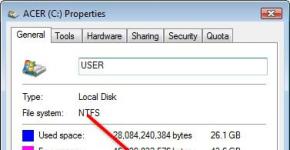Устранение поломки дисковода для ноутбука. Способы диагностики неисправностей CD и DVD приводов Ремонт компьютера установка шлейфа cd rom
Как самостоятельно отремонтировать CD-DVD привод?
Это небольшой рассказ с картинками о том, как можно оживить CD-DVD, и наверное Blu-Ray привод, не прибегая к дорогостоящей помощи специалистов. Есть несколько часто встречающихся причин, которые могут привести к полной или частичной неработоспособности привода. Устранение этих причин является не ремонтом, а скорее техническим обслуживанием CD-DVD-ROM-а и вполне может быть выполнено пользователем, имеющим некоторые навыки по работе с электронной техникой. Подробнее на сайт
Самые интересные ролики на Youtube
Наиболее частые причины вызывающие отказ привода.
- Износ приводного ремня (пассика).
- Увеличение трения в механизме загрузки.
- Загрязнение линзы лазера.
- Снижение КПД лазера.
Для устранения любой из этих причин требуется частичная разборка привода. Конструкция приводов может различаться, поэтому сопроводительные картинки не стоит воспринимать абсолютно.
Для профилактических работ нам понадобятся следующие инструменты, материалы и комплектующие. сайт

- Скрепка канцелярская.
- Отвёртка крестообразная.
- Кисть средних размеров.
- Бязь (хлопчатобумажная ткань).
- Смазка силиконовая СИ-130.
- Пассик.
- Чистящая салфетка.
- Тонкая отвёртка.
- Пинцет.
Начинаем. Отсоединяем кабели от привода и откручиваем крепёжные винты. Вынимаем привод из корпуса системного блока.
Разборка.

Разборка любого CD-DVD привода начинается с выдвижения лотка. Чтобы выдвинуть лоток, нужно сначала изготовить простое приспособление из канцелярской скрепки.

Осторожно, просунув конец канцелярской скрепки в технологическое отверстие на передней панели привода, нащупываем деталь механизма, которая отвечает за блокировку лотка. Деталь эта находится строго напротив отверстия. Нажимаем на неё и лоток слегка выдвигается. Теперь его можно вытянуть пальцами.

Отжимаем защёлки, крепящие лицевую панель привода. Сначала отжимаем одну из боковых защёлок.

Затем, отжимаем защёлку, находящуюся в нижней части привода, и другую боковую защёлку.

Выдвигаем переднюю панель, откручиваем четыре винта с крестообразными шляпками и снимем панели металлического кожуха.

Отжимаем защёлки и отделяем лоток от основного механизма.

Тщательно очищаем механизм от пыли и грязи при помощи кисточки. Если старая смазка сильно загрязнена, то удаляем её при помощи бязи и наносим новую смазку.
Заменяем изношенный пассик новым. После чего протираем пассик и внутренние поверхности шкивов чистящей салфеткой или бязью смоченной в спирте.

Протираем линзу лазера чистящей салфеткой. Пыль, осевшую на верхней поверхности линзы, можно не увидеть невооружённым глазом, но она там почти всегда присутствует.
Если привод очень старый или известно, что на нём было записано слишком много дисков и при этом существует проблема чтения или записи, то можно попытаться увеличить ток лазера. Эта довольно тонкая операция требует терпения и может занять довольно много времени. Не затевайте эту процедуру, если Ваш привод просто не читает несколько старых дисков или дисков записанных на чужих приводах. Это может быть вызвано массой различных причин и величина тока лазера тут на 38-ом месте.

Регулировать ток лазера лучше всего, когда привод находится в полуразобранном состоянии.

Чтобы запустить привод без кожуха и передней панели придётся удалить переднюю стенку лотка для дисков.
Где-то на каретке с установленным лазером имеется малогабаритный потенциометр, положение движка которого и определяет ток лазера. Местоположение этого потенциометра зависит от конструкции привода.
Прежде чем крутить этот винт, обязательно зарисовываем положение шлица, чтобы иметь точку отсчёта, да и вообще, чтобы можно было в случае чего, вернуть его в первоначальное положение.
Повернув винт на 10-15 градусов сначала в одну, а затем в другую сторону, каждый раз проверяем качество чтения в какой-нибудь программе, например, Nero DiscSpeed.
Только проверять желательно сразу на нескольких типах носителей, например, CD-R и CD-RW или DVD+R, DVD+RW, DVD-R, DVD-RW и т.д. Наверное, не обязательно проверять все типы поддерживаемых носителей, но проверьте хотя бы те, которыми Вы всё время пользуетесь.
Многоцелевые универсальные приводы, это довольно компромиссные изделия и поэтому часто, какие-то типы дисков они читают лучше, а какие-то хуже. Например, увеличив ток лазера, Вы можете получить идеальное чтение CD-R и сделать половину ваших CD-RW нечитаемыми.

Сборка не представляет никаких трудностей, кроме одного момента. При вставке лотка в механизм загрузки, требуется совместить фиксатор ползуна механизма загрузки с направляющим пазом, расположенным в нижней части лотка.

Ползун обычно подпружинен, поэтому нужно, прежде чем вдевать лоток в направляющие, зафиксировать ползун в правильном положении, используя пинцет или другой подходящий инструмент. На фото положение ползуна фиксируется при помощи шила.
Как выбрать правильный пассик для ремонта CD-DVD привода.

Если у Вас в распоряжении, совершенно случайно, оказался небольшой набор пассиков разного диаметра, то нужно просто подобрать подходящий экземпляр. Если такого набора нет, то придётся пассик купить.
И хотя эра видео и аудио магнитофонов прошла, на всевозможных радиорынках всё ещё можно прибрести резиновые пассики в ассортименте.
При покупке пассика нужно обращать внимание сразу на несколько его параметров, таких как: сечение, диаметр, упругость и качество вулканизации резины, из которой он сделан.
Сечение пассика можно определить и на глаз, так как вероятность того, что Вам удастся найти пассик строго соответствующего сечения невелика.
Диаметр пассика можно определить, приложив старый пассик к новому и убедиться, что диаметр нового, чуть меньше, чем старого.

Упругость можно измерить при помощи импровизированного стенда, вроде того, что на рисунке.

Я обычно проверяю свойства пассика наощупь без всяких динамометров.
Качество вулканизации резины можно определить по цвету и тактильным ощущениям. Цвет «неправильной» резины глубокий чёрный, а поверхность гладкая с высокой отражающей способностью. В то время как «правильная» резина имеет слегка сероватый оттенок и более матовую поверхность.
Также качество вулканизации резины можно определить по времени восстановления исходного размера. Для теста нужно сильно растянуть пассик пальцами и очень быстро сбросить его плашмя на ровную поверхность. Чем быстрее пассик примет первоначальный размер, тем выше его качество. Если вы можете заметить на глаз, как меняются диаметр пассика, то есть, он как бы съёживается, то такой пассик прослужит недолго и лучше его вообще не использовать. Однако не факт, что Вы найдёте на базаре пассик высокого качества, да ещё и точно такой же, как требуется. Поэтому, за неимением лучшего, можно купить то, что есть, но с поправкой на диаметр, сечение и упругость.
И так, все эти четыре параметра влияют на свойства пассика. Выбирая пассик, нужно все их учитывать. Если сечение пассика чуть меньше, то нужно выбирать пассик чуть короче и наоборот. Если качество вулканизации низко, то нужно выбирать либо чуть большее сечение, либо чуть меньший диаметр.
Если пассик будет натянут слишком сильно, то это может привести к заклиниванию или преждевременному износу механизма загрузки диска. Если же пассик будет натянут слишком слабо, то это может вызвать его проскальзывание относительно шкива двигателя.
Если на базаре есть несколько близких по свойствам пассиков, то лучше сразу купить несколько разных, чтобы дома подобрать наиболее подходящий. Цена пассика для CD-DVD привода может колебаться от 0,3$ до 0,7$.
Близкие темы.
За долгое время существования CD/DVD, наверное, многим из нас компьютер внезапно выдавал на экране неприятные надписи типа «отсутствует диск» или «нет связи с устройством», однако более определенной информации добиться от ПК было невозможно.
Подобные неисправности могут быть связаны как с полной потерей работоспособности самих устройств, так и с отказом читать определенные диски (при нормальном чтении других). Много неприятностей доставляют и так называемые условные отказы (плавающие неисправности), когда чтение диска либо внезапно прекращается, а потом возобновляется, либо производится с ошибками.
Конечно, многие отказы связаны с дешевыми пиратскими дисками, использование которых может нарушить бесперебойную работу устройства. Причем, помимо того, что информация на таком диске может не читаться, использование несбалансированных дисков в высокоскоростных приводах зачастую ведет к разрушению как самого диска (он буквально разлетается на мелкие осколки), так и конструктивных элементов устройства чтения.
При покупке диска обращайте внимание на его качество изготовления. На диске не должно быть зазубрин, наплывов и повреждений, а на его рабочей поверхности должны отсутствовать царапины и посторонние включения (пузырьки, видимые неоднородности и пр.). Проверяйте диски как с внутренней, так и с внешней стороны, поскольку информационный слой находится как раз под красочной этикеткой CD/DVD.
Однако не всегда в поломках оптических приводов виноваты «пираты». Как показала практика, отказы CD/DVD-устройств и без того довольно часты.
Основные неисправности CD/DVD-приводов
Классифицировать неисправности оптического дисковода по внешним проявлениям несложно, однако вызвавшие их причины могут быть различны.
Можно выделить следующие проявления неисправностей:
- CD/DVD-привод не определяется компьютером;
- привод определяется, но диск не раскручивается;
- лоток выбрасывается и тут же убирается обратно;
- диск принимается и тут же выбрасывается обратно;
- привод плохо читает диски или вообще их не читает.
Если дисковод совсем не определяется компьютером, то причина может быть не в нем, а в настройках операционной системы, установках BIOS или в неисправности IDE-контроллера материнской платы.
Поэтому сначала необходимо проверить надежность соединения проводов питания и IDE-кабеля, подходящего к устройству. После этого проконтролировать правильность установки перемычек MASTER/SLAVE на всех устройствах, подсоединенных к этому кабелю. Оптический привод не должен конфликтовать с винчестером, подключенным к тому же шлейфу интерфейса IDE. Затем следует убедиться в правильности установок BIOS, посмотреть, определяется ли его средствами этот оптический дисковод и другие устройства, подключенные к тому же IDE-кабелю. Если устройство не определяется, то нужно попробовать отключить от IDE-кабеля другие устройства, а сам кабель подключить к другому контроллеру. В случае CD-ROM с интерфейсом SCSI проверяют правильность установки адреса (этот адрес не должны иметь другие SCSI-устройства) и смотрят, появилось ли устройство в BIOS SCSI-контроллера.
Затем следует убедиться в правильности подключения CD/DVD-привода в операционной системе (правильно ли выбраны и установлены драйвер или программа, обеспечивающая работу операционной системы с устройством).
Если ничего не помогает, то, возможно, нужно проверить, не испорчена ли прошивка в ROM-памяти оптического привода (чаще всего это Flash-память), не сожжен ли источник вторичного напряжения (3,3 В) или предохранители (резисторы). Для защиты питания в оптическом приводе всегда стоит дополнительный фильтр, а иногда устанавливают дополнительные стабилизаторы на 5 В, выход которых из строя обычно приводит к такому же эффекту.
Все остальные неисправности можно условно разделить на три типа:
- механические неисправности;
- неисправности оптической системы;
- неисправности электронных компонентов.
Профилактика и лечение
Основными причинами возникновения неисправностей оптических приводов являются, безусловно, механические поломки. Они составляют около 75-80% от общего числа неисправностей. Причем чаще всего причинами выхода из строя CD/DVD-приводов (как компьютерных, так и бытовых, предназначенных для прослушивания музыки и просмотра фильмов) являются загрязнение подвижных частей механизма транспортировки диска и пыль, скопившаяся на оптических частях.
Наличие пыли и грязи на подвижных частях механизма, особенно на краях подвижных салазок каретки, делает невозможным запирание механизма, удерживающего диск, в результате чего устройство не фиксирует диск и постоянно его выбрасывает. Если, напротив, привод выбрасывает лоток и тут же забирает его обратно, то, скорее всего, причиной дефекта является выход из строя датчика положения лотка. То, что лоток выброшен, привод определяет с помощью контактного датчика, который и следует найти, попытаться поправить его положение, починить или заменить.
Для того чтобы очистить дисковод от пыли, можно для начала ограничиться его частичной разборкой (выдвинуть лоток и снять лицевую панель), а затем продуть внутренности дисковода пылесосом, настроенным на выдув воздушного потока.
Оптическая система часто отказывает из-за пыли, скопившейся на фокусной линзе или на призме. Если продувка устройства не помогает, можно попробовать стереть с линзы пыль мягкой фланелью или кисточкой. Помните, что ни в коем случае нельзя использовать для протирки спирт или растворители! Фокусные линзы большинства современных оптических приводов выполнены из органической пластмассы, и растворитель необратимо повредит их поверхность. Сильно загрязненную линзу лучше всего протереть кусочком жесткой бумаги. Эта операция проводится крайне осторожно, так как можно повредить подвеску самого лазера.
Сложнее обстоит дело с призмой, которая стоит за линзой, - добраться до нее крайне трудно. Причем головка, как правило, неразборная, но даже если она и разбирается, то при этом можно сбить ее настройки. Поэтому у большинства приводов загрязнение линзы означает ее полную непригодность. Иногда оптическая система выходит из строя даже из-за обычного волоска, попавшего на призму, - в этом случае опять же можно попробовать продуть систему мощным потоком воздуха.
Кстати, не рекомендуется использовать для чистки оптики специальные диски, якобы специально предназначенные для этого. Большинство из них не только не почистят ваш привод, но могут даже серьезно повредить его. Ведь современные оптические приводы раскручивают диск до очень большой скорости и при этом имеют очень нежную считывающую головку, поэтому если вам дорог ваш аппарат, то не чистите его с помощью подобных приспособлений.
Однако большинство приводов, работающих в нормальных условиях, не доживают до той стадии, когда отказы может вызвать повышенная запыленность. Чаще всего пластмасса линзы просто мутнеет от времени и/или от перегрева привода в системном блоке. Такая неисправность устраняется только дорогостоящей заменой считывающей лазерной головки. Впрочем, на подобную неисправность приходится не более 10% случаев. Здесь можно, конечно, посоветовать увеличить интенсивность свечения лазера. Для этого регулируют установленный на каретке с лазером переменный резистор (обычно он очень маленький - 5-7Ѕ2-5 мм). Поворачивают движок этого переменного резистора по часовой стрелке на 20-30°, после чего проверяют факт вращения приводного двигателя при установке диска. Если диск не стал вращаться, то поворачивают движок переменного резистора еще на 20-30°, и так продолжают до тех пор, пока двигатель не запустится (он должен запуститься и какое-то время - примерно 10-20 секунд - вращаться с постоянной скоростью).
Необходимость вращения переменного резистора, регулирующего интенсивность свечения лазера, вызвана тем, что со временем мощность светового потока лазера уменьшается (старение элементов, помутнение линзы и т.д.), однако после такой корректировки оптическая система обычно все равно служит недолго.
Другие неисправности оптико-электронной системы считывания информации устранить самостоятельно вам вряд ли удастся. Несмотря на небольшие размеры, оптическая система CD/DVD-привода представляет собой очень сложное и точное оптическое устройство, включающее сервосистемы управления вращением диска, позиционирования лазерного считывающего устройства, автофокусировки, радиального слежения, а также системы считывания и управления лазерным диодом.
Характерными признаками неисправности являются либо отсутствие вращения диска, либо, наоборот, постоянный его разгон до максимальной скорости вращения. При попытке изъять диск из неисправного дисковода с помощью органов управления каретка открывается с вращающимся на ней диском.
В работе исправной системы должны четко прослеживаться следующие фазы:
Старт и плавный разгон диска;
Установившийся режим вращения;
Интервал торможения до полной остановки;
Съем диска лотком каретки со шпинделя двигателя и вынос его наружу из дисковода.
Можно проверить правильность работы оптической системы привода, открыв корпус устройства и понаблюдав за его работой. Убедиться в том, раскручивается ли диск после установки, можно при подключении к приводу только шнура питания (информационный кабель при этом не подключается). Если диск не вращается после установки, то проверяют, светится ли лазер при установке каретки в рабочее положение, но уже без диска. Иногда свечения лазера при дневном свете не видно, поэтому требуется затемнить помещение. Наблюдение за линзой лазера следует проводить с разных ракурсов.
В современных оптических устройствах контроль наличия диска осуществляется самим лазером. Если фотодатчик, установленный в лазерной каретке, получает отраженный сигнал от диска, то электронная схема воспринимает этот сигнал как «наличие диска» и только после этого формирует команду включения маршевого двигателя вращения. Следовательно, если интенсивность свечения лазера недостаточна, то диск раскручиваться не будет.
Сервосистема позиционирования головки считывания информации обеспечивает плавное подведение головки к заданной дорожке записи с ошибкой, не превышающей половины ширины дорожки в режимах поиска требуемого фрагмента информации и нормального воспроизведения. Перемещение головки считывания, а вместе с ней и лазерного луча по полю диска осуществляется двигателем головки. Работа двигателя контролируется сигналами прямого и обратного перемещения, поступающими с процессора управления, а также сигналами, вырабатываемыми процессором радиальных ошибок. Характерными признаками неисправности являются как беспорядочное движение головки по направляющим, так и ее неподвижность.
Визуально можно проконтролировать и правильность работы системы фокусировки. В момент старта диска процессор управления вырабатывает сигналы корректировки, которые обеспечивают многократное (две-три попытки) вертикальное перемещение фокусной линзы, необходимое для точной фокусировки луча на дорожку диска. При обнаружении фокуса вырабатывается сигнал, разрешающий считывание информации. Если после двух-трех попыток этот сигнал не появляется, то процессор управления выключает все системы и диск останавливается. Таким образом, о работоспособности системы фокусировки можно судить как по характерным движениям фокусной линзы в момент старта диска, так и по сигналу запуска режима ускорения диска при успешной фокусировке луча лазера. Другие параметры правильной работы оптической системы визуально не определяются.
Оптические приводы имеют также множество механических узлов, которые требуют смазки трущихся частей. Отсутствие смазки приводит к тому, что привод с трудом выталкивает каретку с диском, а замок каретки может вообще заклинить, и тогда использование дисковода вообще станет невозможным. Смазку нужно наносить аккуратно, предварительно полностью разобрав устройство (места, где она требуется, как правило, хорошо видны). Перед смазыванием нелишне будет очистить места смазки от пыли и грязи. Дело в том, что если упустить момент, когда требуется нанести смазку, то затруднение скольжения приведет к механическим поломкам деталей транспортного механизма или нарушению его регулировок, что, в свою очередь, повлечет за собой либо остановку механизма каретки в промежуточном положении, либо проскальзывание диска во время вращения.
Подобная ситуация может возникнуть и из-за засаливания фрикционных поверхностей держателя диска вследствие частого использования грязных CD/DVD-дисков, что приводит в конце концов к ненадежной работе привода, вплоть до полной его остановки.
Загрязнение посадочного места привода диска и слабый прижим диска к посадочному месту можно устранить, почистив посадочное место диска любым тканым материалом, смоченным в спирте.
Проверить, достаточна ли сила прижима диска к посадочному месту, можно при попытке воспроизвести обычный аудиодиск. Если ошибок и сбоев при воспроизведении аудиодиска нет, а диск с компьютерными данными все-таки читается неустойчиво, можно принять дополнительные меры - подогнуть пружины или увеличить груз для усиления прижима диска сверху.
Из других механических поломок можно назвать заклинивание диска на транспортной каретке (в этом случае диск вообще не раскручивается). Иногда это происходит оттого, что посадочное место диска самопроизвольно опускается по валу двигателя и диск касается элементов транспортной каретки. Для устранения этого дефекта посадочное место передвигают по валу вверх и «методом тыка» подбирают его высоту так, чтобы диск вращался без касания конструктивных элементов, а также чтобы привод обеспечивал устойчивое чтение всех дисков. После этого положение посадочного места диска аккуратно фиксируют на валу.
Впрочем, перечисленные механические неисправности касаются в основном простых механизмов относительно дешевых приводов. Дорогие модели, как правило, имеют сложные механизмы, для которых главным видом механических неисправностей является неустранимая поломка деталей механизма. Чаще всего это происходит из-за того, что пользователь, вместо того чтобы пользоваться кнопками управления, заталкивает каретку с диском внутрь дисковода рукой. Последствия таких действий могут оказаться самыми неприятными. Если загрязненный и запущенный механизм достаточно почистить, протереть и смазать, чтобы он вновь исправно выполнял свои функции, то спешка и приложение чрезмерных усилий к лотку диска могут вызвать поломки, которые устраняются только дорогим и длительным ремонтом.

И наконец, возможны неисправности электронных компонентов. Впрочем, их доля вряд ли превышает 5-6% от всех поломок. К сожалению, современные оптические приводы являются весьма сложными электронными системами, а неисправная микросхема по внешнему виду ничем не отличается от исправной.
Сейчас CD/DVD-приводы могут стоить дешевле какой-нибудь сетевой карты или видеоплаты, но это не значит, что они так же просто устроены. Оптический привод имеет довольно сложную конструкцию и, кроме механической части, содержит как минимум два микроконтроллера, сигнальный процессор (DSP), источник вторичного напряжения, схемы для управления механикой и т.д. Причем большинство микросхем, применяемых в современных приводах, являются специализированными, а следовательно, ремонт электронной части едва ли целесообразен.
Отметим, что в оптическом приводе довольно сложно бывает даже с достаточной степенью надежности диагностировать поломку электроники. Ведь в зависимости от выбранной производителем для конкретной модели стратегии коррекции ошибок и соответственно от сложности процессора и устройства в целом, на практике тот или иной привод может работать с различными дисками по-разному. Этим, кстати, объясняется часто встречающаяся ситуация, когда ваш диск спокойно читается на машине коллеги, а ваш собственный ПК его даже не видит. В дешевых моделях система коррекции может исправлять только одну-две мелкие ошибки в кадре информации, а сложная дорогостоящая система может восстанавливать даже серьезные и протяженные разрушения информации, причем делает она это в несколько этапов по сложному алгоритму.
Каждый изготовитель использует собственный набор микросхем либо комплектует его изделиями от разных изготовителей, а описания, естественно, не прилагает. В связи с тем что для каждого конкретного устройства необходимо разыскивать спецификации практически к каждой микросхеме отдельно, зачастую даже специалисты сервисных центров не всегда могут восстановить работоспособность вашего устройства.
Короче говоря, если после чистки, проверки всех проводов и соединений, а также системных настроек ваш CD/DVD-привод не заработал, а гарантия на него уже прошла, то просто выбросите его и купите новый.
Просмотров: 14095Алгоритм устранения неисправностей приведен в графической части (лист 2)
Симптом 1. DVD-накопитель не обнаруживается операционной системой.
Причин может быть несколько. Необходимо проверить надежность подключения разъема питания устройства и убедится в том, что накопитель питается не от тройника (разветвителя). Затем проверьте сигнальный кабель. Он должен быть надежно подключен к устройству. SCSI-интерфейс должен иметь соответствующее согласование кабеля, в чем необходимо убедиться. Необходимо проверить правильность установки (с помощью перемычек) идентификатора SCSI ID устройства или соотношения ведущий/ведомый для устройства EIDE/UDMA. Также необходимо убедиться в том, что DVD-драйверы установлены и работают. Проверь драйверы в опции «Звуковые, видео и игровые устройства» (Sound, Video, and Game Controllers) или «Устройство чтения компакт-дисков» (CD-ROM) Диспетчера устройств (Device Manager).
Симптом 2. Появляется сообщение об ошибке, в котором говорится о неполной совместимости накопителя с программным обеспечением.
В сообщении может также говориться о том, что DVD-устройство не обнаружено. Такая ситуация часто наблюдается при установке накопителя DVD-ROM совместно с накопителями Zip, Jaz или CD-ROM. Устройству DVD должна присваиваться буква логического накопителя, следующая сразу за накопителями на жестком диске IDE или SCSI-типа. Ни одно из устройств (таких как Zip, Jaz, накопитель на магнитной ленте или CD-ROM) не должно стоять перед накопителем DVD (имеются в виду логический номер устройства). Для изменения порядка логических номеров (букв) накопителей в компьютере отключите компьютер и отсоедините все устройства, кроме DVD-накопителя, затем перезагрузите операционную систему Windows в безопасном режиме и удалите накопители (включая DVD-накопитель) с помощью Диспетчера устройств (Device Manager). Запустите систему в нормальном режиме, после чего накопителю DVD будет присвоена первая из свободных букв накопителей (логический номер). Затем нужно выключить питание компьютера и вновь присоединить все другие накопители. После перезагрузки, накопители будут обнаружены заново, и им будут присвоены буквы, следующие за буквой DVD-накопителя.
Симптом 3. DVD-дисковод не работает после возврата системы из спящего режима.
При возврате из спящего режима на экран выводится сообщение: The request could not be performed because of an I/O device error Оно говорит о том, что система не полностью поддерживает спящий режим. В частности, это может касаться системной BIOS или BIOS DVD-дисковода. Нужно обновить BIOS DVD-дисковода или его драйверы. Если это не поможет, следует обновить системную BIOS.
До тех пор, пока проблема не будет решена, можно отключить использование спящего режима при помощи Панели управления. В Windows XP это делается следующим образом:
- 1. Нажмите «Пуск | Панель управления».
- 2. Выберите пункт «Электропитание».
- 3. Выберите закладку «Спящий режим»
- 4. Отключите пункт «Разрешить использование спящего режима».
- 5. Нажмите кнопку «ОК».
Симптом 4. Появляется сообщение о том, что не загружен драйвер устройства DVD.
Необходимо проверить установку DVD-драйвера или вручную установить драйверы. Для этого следует открыть «Панель управления» (Control Panel), затем дважды щелкнуть по значку «Система» (System) и выбрать вкладку «Устройства» (Device Manager). В категории «Другие устройства» (Other Devices) выбрать опцию PCI Multimedia Device и щелкните по кнопке «Свойства» (Properties). В диалоговом окне «Свойства» выбрать вкладку «Драйвер» (Driver) и щелкнуть по кнопке «Изменить драйвер» (Change Driver). Далее нужно найти опцию DVD Drivers Installation Disk и щелкнуть по кнопке ОК. Еще раз щелкнуть по кнопке ОК, выберать подходящую плату MPEG (например, МКЕ DVD-AV Decoder Board) и щелкнуть по кнопке ОК. Далее необходимо выйти из диалога PCI Multimedia Device Properties, еще раз щелкнув по кнопке ОК, после чего операционная система Windows скопирует необходимые драйверы. Затем потребуется перезапустить компьютер.
Симптом 5. Не устанавливаются DVD-драйверы.
Причиной почти всегда является проблема с конфигурационными файлами INF, расположенными на инсталляционных дисках. Обратитесь к продавцу DVD-устройства на предмет выяснения необходимости удаления одного или более пунктов в конфигурационном файле OEM*.INF. При использовании набора МКЕ DVD возможно потребуется удаление одного или нескольких строк в файле MKEDVD.INF. Файлы INF обычно располагаются в каталоге C:WINDOWSINFOTHER. После коррекции соответствующих INF- файлов можно переустановить DVD-драйверы. Для этого следует запустить Диспетчер устройств, найти в нем DVD-дисковод и удалить его. После перезапуска компьютера операционная система вновь установит драйверы для него.
Симптом 6. Появляется сообщение об ошибке «Cannot open
Этот тип ошибки всегда указывает на неправильную установку драйвера, поэтому необходимо повторно воспользоваться служебной программой установки, которая приложена к дисководу DVD. Можно также обратиться к производителю устройства за информацией об обнаруженных ошибках в драйвере и возможности получения программных заплаток, исправляющих эти ошибки.
Симптом 8. Не работает автоматическое конфигурирование дисковода DVD-ROM, выполняемое утилитой, поставляемой с накопителем.
В большинстве случаев проблема связана с очень высокой частотой обновления видеоизображения. DVD-система работает наилучшим образом на частоте обновления изображения в районе 60, Гц. Попробуйте снизить частоту обновления до 75, Гц или ниже с помощью настроек видеокарты или монитора.
Симптом 7. Проигрыватель DVD-дисков не работает в операционной системе Windows.
Такая ситуация наблюдается при использовании комплектов устройств Creative DVD (или МКЕ DVD) первого поколения при работе в среде Windows 98/Ме. Пример, перестает работать запись в накопителе DVD-RAM. Проблема возникает из-за того, что старые накопители использовали файловую систему компакт-дисков -- CDFS (Compact Disk File System), а операционная система Windows 98/Ме использует для DVD-накопителей файловую систему UDF. Для решения проблемы необходимо запретить использование системы UDF для DVD дpaйвepoв:
- 1. Надо щелкнуть по кнопке «Пуск» (Start), выберите опцию «Выполнить» (Run) и ввести в окно ввода MSCONFIG, затем щелкнуть по кнопке ОК.
- 2. Необходимо щелкнуть по кнопке «Дополнительно» (Advanced).
- 3. Включить режим «Запретить использование файловой системы UDF» (Disable UDF file system) (второй пункт снизу), затем щелкнуть по кнопке ОК.
- 4. Вновь щелкнуть по кнопке ОК и щелкнуть по кнопке «Да» (Yes) в ответ на предложение перезапустить компьютер.
После перезапуска компьютера файловая система UDF будет запрещена, и дисковод DVD будет работать.
Симптом 8. Дисковод DVD-ROM читает данные как звуковые дорожки Не удается запустить приложение или DVD-фильм с диска CD или DVD.
Эта ситуация связана с работой драйверов Pioneer DVD-303R в среде операционной системы Windows.
Практически во всех случаях проблема возникает из-за неправильного положения настроечных перемычек на самом DVD-накопителе. Проверьте положение настроечных перемычек DVD-накопителя. Например, установите
Симптом 9. Лоток DVD-накопителя не открывается или не закрывается.
Наиболее частой причиной такой ситуации является само DVD-приложение. Некоторые DVD-приложения (например, проигрыватели DVD-Video дисков) блокируют лоток устройства во время воспроизведения DVD-диска. Попробуйте завершить все открытые программные приложения. Если после этого лоток не будет открываться, попробуйте перезапустить компьютер. Это приведет к снятию программных блокировок. Если и после этого лоток не работает, возможны неисправности в самом накопителе. Можно принудительно открыть лоток путем ввода разогнутой скрепки в отверстие аварийного извлечения диска, расположенное на передней панели накопителя.
Симптом 10. Наблюдается регулярное загорание индикатора активности устройства чтения DVD-дисков, когда в нем нет диска.
При этом может наблюдаться снижение быстродействия компьютера. Это часто происходит из-за выбора опции «Auto insert notification» (AIN) для накопителя DVD-ROM в среде операционной системы Windows 9x/Me. Необходимо запустить программу «Устройства» (Device Manager), выберать накопитель DVD-ROM и щелкните по кнопке «Свойства» (Properties). Появится диалоговое окно свойств устройства DVD-ROM. В разделе опций нужно отключить пункт «Auto insert notification». Далее необходимо сохранить изменения (возможно, потребуется перезагрузка системы). Это должно прекратить постоянную проверку наличия диска в устройстве. В Windows XP отключить режим AIN невозможно.
Симптом 11. Индикатор «занято» медленно мигает после установки диска в дисковод. Накопитель не опознает диск.
В большинстве случаев диск это происходить из-за загрязнения диска. Нужно почистить диск радиальными движениями (от центра к краю). Так же можно попробовать установить другой диск. Если дисковод не опознает новый диск, может быть загрязнена оптическая система чтения диска. Необходимо продуть внутренность дисковода сжатым воздухом из баллончика, предназначенного для очистки от пыли оптических поверхностей. Если индикатор занятости устройства горит непрерывно (и не опознается никакой диск), то дисковод может быть неисправен.
Симптом 12. Дисковод DVD-ROM не воспроизводит информацию с DVD-дисков или некоторых других типов дисков (например, CD-plus).
Причин может быть несколько. Прежде всего, необходимо убедиться в том, что были установлены все необходимые для работы дисковода драйверы. Необходимо проверить наличие новых версий драйверов, программных заплаток или обновлений и загрузить таковые. Возможно, что на компьютере установлена неправильная версия программного проигрывателя, поэтому необходимо попробовать загрузить и установить последнюю версию программного проигрывателя для используемого дисковода. Также возможно несоответствие формата DVD-диска с типом используемой файловой системы. Также драйверы или программное обеспечение DVD может быть повреждено вирусом. Необходимо запустить антивирусную программу, затем удалить и переустановить поврежденное программное обеспечение.
Классифицировать неисправности оптического дисковода по внешним проявлениям несложно, однако вызвавшие их причины могут быть различны.
Можно выделить следующие проявления неисправностей:
1) CD/DVD-привод не определяется компьютером;
2) Привод определяется, но диск не раскручивается;
3) Лоток выбрасывается и тут же убирается обратно;
4) Диск принимается и тут же выбрасывается обратно;
5) Привод плохо читает диски или вообще их не читает.
Если дисковод совсем не определяется компьютером, то причина может быть не в нем, а в настройках операционной системы, установках BIOS или в неисправности IDE-контроллера материнской платы.
Поэтому сначала необходимо проверить надежность соединения проводов питания и IDE-кабеля, подходящего к устройству. После этого проконтролировать правильность установки перемычек MASTER/SLAVE на всех устройствах, подсоединенных к этому кабелю. Оптический привод не должен конфликтовать с винчестером, подключенным к тому же шлейфу интерфейса IDE. Затем следует убедиться в правильности установок BIOS, посмотреть, определяется ли его средствами этот оптический дисковод и другие устройства, подключенные к тому же IDE-кабелю. Если устройство не определяется, то нужно попробовать отключить от IDE-кабеля другие устройства, а сам кабель подключить к другому контроллеру. В случае CD-ROM с интерфейсом SCSI проверяют правильность установки адреса (этот адрес не должны иметь другие SCSI-устройства) и смотрят, появилось ли устройство в BIOS SCSI-контроллера.
Затем следует убедиться в правильности подключения CD/DVD-привода в операционной системе (правильно ли выбраны и установлены драйвер или программа, обеспечивающая работу операционной системы с устройством).
Если ничего не помогает, то, возможно, нужно проверить, не испорчена ли прошивка в ROM-памяти оптического привода (чаще всего это Flash-память), не сожжен ли источник вторичного напряжения (3,3 В) или предохранители (резисторы). Для защиты питания в оптическом приводе всегда стоит дополнительный фильтр, а иногда устанавливают дополнительные стабилизаторы на 5 В, выход которых из строя обычно приводит к такому же эффекту.
Все остальные неисправности можно условно разделить на три типа:
1) механические неисправности;
2) неисправности оптической системы;
3) неисправности электронных компонентов.
Профилактика и лечение
Основными причинами возникновения неисправностей оптических приводов являются, безусловно, механические поломки. Они составляют около 75-80% от общего числа неисправностей. Причем чаще всего причинами выхода из строя CD/DVD-приводов (как компьютерных, так и бытовых, предназначенных для прослушивания музыки и просмотра фильмов) являются загрязнение подвижных частей механизма транспортировки диска и пыль, скопившаяся на оптических частях.
Для того чтобы очистить дисковод от пыли, можно для начала ограничиться его частичной разборкой (выдвинуть лоток и снять лицевую панель), а затем продуть внутренности дисковода пылесосом, настроенным на выдув воздушного потока.
Большинство приводов, работающих в нормальных условиях, не доживают до той стадии, когда отказы может вызвать повышенная запыленность. Чаще всего пластмасса линзы просто мутнеет от времени и/или от перегрева привода в системном блоке. Такая неисправность устраняется только дорогостоящей заменой считывающей лазерной головки. Впрочем, на подобную неисправность приходится не более 10% случаев.
Характерными признаками неисправности являются либо отсутствие вращения диска, либо, наоборот, постоянный его разгон до максимальной скорости вращения. При попытке изъять диск из неисправного дисковода с помощью органов управления каретка открывается с вращающимся на ней диском.
В работе исправной системы должны четко прослеживаться следующие фазы:
1) старт и плавный разгон диска;
2) установившийся режим вращения;
3) интервал торможения до полной остановки;
4) съем диска лотком каретки со шпинделя двигателя и вынос его наружу из дисковода.
Можно проверить правильность работы оптической системы привода, открыв корпус устройства и понаблюдав за его работой. Убедиться в том, раскручивается ли диск после установки, можно при подключении к приводу только шнура питания (информационный кабель при этом не подключается). Если диск не вращается после установки, то проверяют, светится ли лазер при установке каретки в рабочее положение, но уже без диска. Иногда свечения лазера при дневном свете не видно, поэтому требуется затемнить помещение. Наблюдение за линзой лазера следует проводить с разных ракурсов.
В современных оптических устройствах контроль наличия диска осуществляется самим лазером. Если фотодатчик, установленный в лазерной каретке, получает отраженный сигнал от диска, то электронная схема воспринимает этот сигнал как «наличие диска» и только после этого формирует команду включения маршевого двигателя вращения. Следовательно, если интенсивность свечения лазера недостаточна, то диск раскручиваться не будет.
Оптические приводы имеют также множество механических узлов, которые требуют смазки трущихся частей. Отсутствие смазки приводит к тому, что привод с трудом выталкивает каретку с диском, а замок каретки может вообще заклинить, и тогда использование дисковода вообще станет невозможным. Смазку нужно наносить аккуратно, предварительно полностью разобрав устройство (места, где она требуется, как правило, хорошо видны). Перед смазыванием нелишне будет очистить места смазки от пыли и грязи. Дело в том, что если упустить момент, когда требуется нанести смазку, то затруднение скольжения приведет к механическим поломкам деталей транспортного механизма или нарушению его регулировок, что, в свою очередь, повлечет за собой либо остановку механизма каретки в промежуточном положении, либо проскальзывание диска во время вращения.
Подобная ситуация может возникнуть и из-за засаливания фрикционных поверхностей держателя диска вследствие частого использования грязных CD/DVD-дисков, что приводит в конце концов к ненадежной работе привода, вплоть до полной его остановки.
Загрязнение посадочного места привода диска и слабый прижим диска к посадочному месту можно устранить, почистив посадочное место диска любым тканым материалом, смоченным в спирте.
Из других механических поломок можно назвать заклинивание диска на транспортной каретке (в этом случае диск вообще не раскручивается). Иногда это происходит оттого, что посадочное место диска самопроизвольно опускается по валу двигателя и диск касается элементов транспортной каретки. Для устранения этого дефекта посадочное место передвигают по валу вверх и «методом тыка» подбирают его высоту так, чтобы диск вращался без касания конструктивных элементов, а также чтобы привод обеспечивал устойчивое чтение всех дисков. После этого положение посадочного места диска аккуратно фиксируют на валу.
Дисковод для современного пользователя является неотъемлемым устройством как в компьютере, так и в ноутбуке. Диски, либо же болванки, продолжают быть распространёнными носителями информации и свою актуальность утратят ещё не скоро. На них мы записываем любимую музыку, фильмы с них устанавливаем системы. И когда дисковод по какой-то причине перестаёт читать диски, это весьма печально. Во-первых, юзер лишается одного из носителей информации, а во-вторых, переустановка системы становится вдвойне сложнее. Но даже когда DVD Rom напрочь отказывается работать, это не значит, что ему пора на свалку! Есть несколько причин, по которым он может отказаться читать болванки, но практически во всех случаях ему можно вернуть работоспособность. Давайте разберёмся, почему не работает дисковод, и каким образом его заставить снова читать диски, как и прежде.
Дисковод в компьютере отказывается работать: распространённые причины
Часто в ситуациях, когда DVD-Rom переставал работать, причины оказывались банальными. Рассмотрим для начала самые элементарные из них.
- Физическое отключение. В большинстве случаев устройство просто не подключено к материнской плате. Причём пользователь мог сам случайно выдернуть штекер из разъёма во время очистки компьютера от пыли. Такая причина не удивительна для интерфейса Sata, поскольку разбалтываются такие разъёмы быстро. Случается, что штекер даже сам может вывалиться из разъёма. Достаточно компьютер подвигать.
- Проблемы со шлейфом или разъёмом. Это также довольно частая проблема. Если устройство не работает, при этом всё правильно подключено, не нужно спешить списывать его на металлолом. Попробуйте переключить шлейф в другое гнездо. Если не помогло, замените сам провод.
- Как бы смешно ни было, но некоторые пользователи причисляют девайс к нерабочим сразу, как только он не прочитывает один диск. Спешить с такими выводами не следует. Проверьте сам диск на наличие повреждений. Если болванка царапаная, что зачастую и бывает, то проблема в ней. Скормите устройству другой диск и проверьте, как он прочитается. Если всё в порядке, значит, вы зря грешили на привод.
- Засорение лазера. Тоже очень распространённая проблема. Но актуальна она для приводов, которые либо работают уже очень длительное время, либо используются крайне часто. Чтобы оживить привод в сервис его нести не нужно и выкачивать специализированный софт тоже не потребуется. Всё обойдётся походом в ближайший магазин, в котором продаются болванки с музыкой, играми и фильмами. Вам нужен чистящий диск. Это распространённая вещь, поэтому купить его можно в любом месте. Предположим, вы купили такую болванку. В комплекте с ней прилагается инструкция и специальная жидкость для очистки лазерных линз. Что делаем дальше. Внимательно читаем инструкцию, понимаем, что чистящая жидкость - вещь очень опасная и при контакте с огнём может привести к печальным последствиям. Итак, прочитав инструкцию, наносим на щёточки диска жидкость и аккуратно вставляем его в привод. После того, как девайс скушает болванку, загрузится программа для очистки лазера. Она нам сама подскажет, что нужно делать. Да и ведь мы читали инструкцию. Выполняем необходимые действия, ждём окончания очистки. Извлекаем диск и радуемся вновь живому приводу!

Отказ дисковода из-за установки эмулятора
Если всё вышеперечисленное вам не помогло, тогда вспомните, какую из программ вы устанавливали последней.
Если вы устанавливали программы для эмуляции виртуальных дисководов Alcohol 120%, Ultra ISO и прочие, причина отказа дисковода может быть связана с ними.
Такие программы часто вызывают конфликт между виртуальным устройством и физическим. Как решить данную проблему? Вот несколько вариантов, которые помогут вам благополучно решить поставленную задачу.
{banner_123_privod}
- Самым лучшим способом устранить подобную неполадку является откат системы. Каждая программа во время установки создаёт точку восстановления, к которой можно будет вернуться. Главное, чтобы была активна функция восстановления системы. Итак, чтобы откатиться, выполните следующие операции:
- Откройте «панель управления» . Далее пункт «восстановление» . После этого необходимо щёлкнуть «запуск восстановления системы» и выбрать точку отката. В нашем случае необходимо восстановить компьютер до состояния перед установкой эмулятора. Соответственно, выбираем точку, созданную этой программой. Жмём далее. После процесса восстановления компьютер будет перезагружен и система отрапортует о возврате себя родимой до более раннего состояния. Далее обращаемся к приводу и вуаля! Он работает! На скриншоте ниже показан пример, как это будет выглядеть.

- Если по той или иной причине восстановление операционки было отключено или точка отката до установки эмулятора была удалена, не падайте духом! Можно устранить проблему вручную. Для этого делаем следующее:
- Для начала удаляем сам эмулятор. Да так, чтобы от него и духу не осталось! Чистим абсолютно всё: и папку Program Files , и папки application data .
- Идём в диспетчер устройств , находим виртуальный привод. Его отправляем по тому же адресу, куда отправили и его создателя.
- Затем, не выходя из диспетчера устройств, открываем менюшку, вид и выбираем пункт показать скрытые устройства. Далее видим внушительный список непонятных устройств и драйверов. Не пугайтесь, из них нам нужен только один пункт - SPTD Driver . Находим таковой и тоже удаляем.
- После всего этого удаляем сам дисковод, перезагружаем систему и радуемся вновь рабочему девайсу.
Если ни один из способов не помог, тогда вывод остаётся только один, причём не самый утешительный: дисковод всё же умер. В таком случае можно попытаться его отремонтировать, но стоимость данной услуги соизмерима новому устройству.
Что делать, если не работает дисковод в ноутбуке

Когда отказывается работать привод, установленный в буке, причины остаются теми же, что и в случае с компьютером. Повторим их ещё раз и кратко охарактеризуем возможные решения проблем.
- Шлейфа в буке нет, а вот разъём никуда не девался. Только, к сожалению, он один. Чтобы проверить, в порядке ли дисковод, подключите его к другому ноутбуку либо же компьютеру. Такое вполне возможно.
- Опять-таки, испорченные диски. Не спешите винить привод. Проверьте, возможно он не читает один или 2 диска, которые испорчены.
- Засорение линзы. Здесь тоже в помощь чистящий диск.
- Установка эмулятора виртуальных дисководов. Как и прежде, решение проблемы заключается либо в откате операционки, либо в грамотном удалении виновника неполадки и всех составляющих.
- Выход из строя девайса. Здесь, как было написано выше, уже ничего не поможет. Придётся покупать новое устройство.
{banner_123_privod}
DVD-Rom не работает после покупки
Не вся продукция, которую мы покупаем в магазинах, качественная. Как ни стараются производители, а на 10 устройств одно получается бракованным. Это не закон подлости, а ошибка человека или оборудования. Что делать в подобном случае?
- Не стоит паниковать. Не та ситуация, где нужно проявлять свои эмоции. Попытайтесь подключить девайс к разным гнёздам компьютера. Проверьте шлейф, замените его.
- Если ничего не помогает и привод не работает, ни в коем случае не пытайтесь выяснить неполадку самостоятельно.
Если вы вскроете корпус устройства, гарантия будет утеряна.
- Обратитесь в магазин или сервис, где вы приобретали DVD-Rom. Согласно закону о защите прав потребителя вы имеете право потребовать с продавца некачественного товара всю стоимость, либо замену на работоспособное устройство. Но сразу новый привод вам не дадут. Возвращённый девайс будет тестироваться продавцом на ваших глазах. Если неполадка подтвердится, то вам будут принесены извинения и магазин предложит замену товара или вернёт вам деньги. Когда я столкнулся с подобной ситуацией, дисковод долго и упорно тестировали на трёх компьютерах. Но ни на одном он не заработал. В результате я доплатил немного и купил нормальный рабочий привод.
- Если продавец отказывается заменять DVD-Rom, ссылаясь на ту или иную причину, не нужно устраивать скандалов и нарываться на неприятности. Забирайте нерабочее устройство и с уверенностью идите в суд. Если оборудование действительно неисправно, экспертиза установит это. Главное, не вскрывайте привод. Далее вы можете отсудить у магазина стоимость товара и даже потребовать компенсацию морального ущерба. Закон защиты прав потребителя будет на вашей стороне. Если неисправность действительно существует, дело вы в любом случае выиграете.
Всегда ли можно вернуть дисководу работоспособность
Когда привод выходит из строя, причём не просто отходит шлейф или что-либо из вышеперечисленных причин, можно попытаться его отремонтировать . В некоторых случаях это обойдётся вам дешевле, чем покупка нового устройства. Но, к сожалению, ремонт не всегда возможен. В каких случаях стоит ремонтировать устройство, а в каких лучше подумать о покупке нового?

- При выходе из строя лазера. Если лазерную линзу поменять ещё можно, то лазер будет стоить очень недёшево. К тому же, каждый производитель дисководов использует различные лазеры, которых в нашей стране может и не быть. Его, конечно, закажут, но, сколько придётся ждать, неизвестно.
- При выходе из строя электропривода. Случается такое крайне редко, но всё же бывает. Данная деталь тоже отнюдь дешевизной не отличается и опять, не известно, сколько придётся ждать, пока его доставят.
- Поломка платы, а также порча чипов или конденсаторов. Эта деталь привода тоже довольна редкая, потому что каждый производитель использует свою разработку. Соответственно, заказывать плату придётся непосредственно на заводе. Это снова время. Перепайка конденсаторов или чипов дело кропотливое и не каждый сервис за него возьмётся. Да и стоить эта услуга будет не многим дешевле нового девайса.
{banner_123_privod}
Напоследок несколько советов, которые продлят жизнь вашему дисководу и избавят вас от лишних забот.
- Не вставляйте в привод испорченных или поцарапанных дисков. Это заметно снижает срок службы устройства;
- Не оставляйте DVD-Rom открытым. Это способствует накоплению пыли и засорению лазерных линз. В дальнейшем, само собой разумеется, это ни к чему хорошему не приведёт;
- Не насилуйте дисковод долгой работой. Он тоже устаёт. Позволяйте девайсу отдыхать хотя бы каждые полчаса, если приходится часто работать с дисками;
- Если привод активно используется, не пренебрегайте периодической чисткой лазерных линз. Но слишком часто этого делать тоже не нужно, поскольку есть риск поцарапать линзы;
- По возможности не используйте эмуляторов виртуальных приводов. В случае, когда они очень нужны, обязательно проверьте, включено ли восстановление системы и создана ли точка отката.
- Если вы владелец ноутбука, все рекомендации те же. Но ещё обращу ваше внимание на то, что не следует касаться пальцами самого дисковода и тем более лазера.